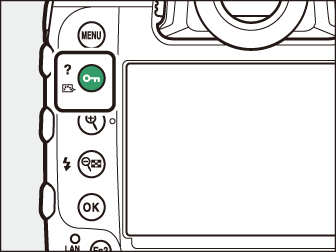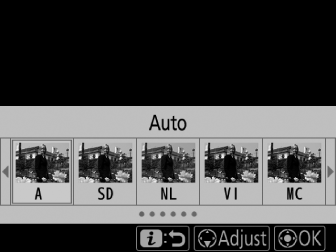Procesarea imaginii (Controale imaginii)
- Controlul imaginii
- Modificarea comenzilor de imagine din meniuri
- Comenzi personalizate pentru imagine
Controlul imaginii
Reglați setările de procesare a imaginii (Control imagine) în funcție de subiect sau de intenția dvs. creativă.
|
Opțiune |
Descriere |
|
|---|---|---|
|
n |
[ ] |
Aparatul foto ajustează automat nuanțele și tonurile pe baza opțiunii [ ] Picture Control.
|
|
Q |
[ ] |
Procesare standard pentru rezultate echilibrate. Recomandat pentru majoritatea situațiilor. |
|
R |
[ ] |
Prelucrare minimă pentru rezultate naturale. Alegeți pentru fotografiile care vor fi ulterior procesate sau retușate. |
|
S |
[ ] |
Imaginile sunt îmbunătățite pentru un efect viu de imprimare foto. Alegeți pentru fotografii care subliniază culorile primare. |
|
T |
[ ] |
Faceți fotografii monocrome. |
|
o |
[ ] |
Ten neted pentru portrete cu aspect natural. |
|
p |
[ ] |
Filmați peisaje vibrante și peisaje urbane. |
|
q |
[ ] |
Detaliile sunt păstrate pe o gamă largă de tonuri, de la lumini până la umbre. Alegeți pentru fotografii care vor fi ulterior procesate sau retușate pe scară largă. |
|
l01-l20 |
TODO: tabel/tgroup/tbody/row[9]/entry[2]/p/indexmarkerControlul creativ al imaginii |
Comenzile creative de imagine oferă combinații unice de nuanță, ton, saturație și alte setări reglate pentru anumite efecte. Alegeți dintr-un total de 20 de opțiuni, inclusiv [ ] și [ ]. |
Alegerea unui control de imagine
Apăsând g ( h / Q ) butonul afișează lista Picture Control. Evidențiați o opțiune folosind 4 sau 2 și apăsați J pentru a selecta.
|
|
|
-
Picture Control utilizat pentru filme poate fi selectat apăsând butonul g ( h / Q ) în timpul filmării.
Elementul [ ] din meniul de filmare oferă, de asemenea, o opțiune [ ] care setează Picture Control pentru filme la aceeași cu cea utilizată pentru fotografii.
Modificarea comenzilor de imagine din meniuri
Picture Controls pot fi adaptate pentru a se potrivi cu scena sau intenția creativă a fotografului. Picture Controls pot fi editate și folosind butonul g ( h / Q ). Pentru mai multe informații, consultați „Butonul g ( h / Q )” ( Butonul g ( h / Q ) din „Comenzile camerei”.
-
Selectați un control al imaginii.
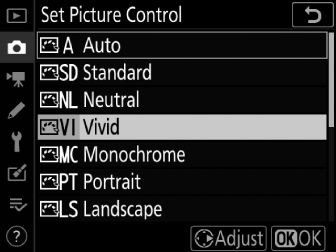
Evidențiați Picture Control dorit în lista Picture Control și apăsați 2 .
-
Ajustați setările.
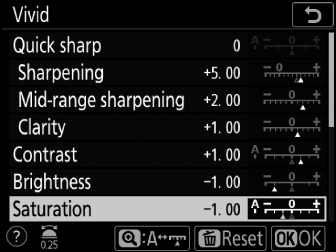
-
Apăsați 1 sau 3 pentru a evidenția setările. Apăsați 4 sau 2 pentru a alege o valoare în trepte de 1 sau rotiți selectorul secundar de comandă pentru a alege o valoare în trepte de 0,25.
-
Opțiunile disponibile variază în funcție de Picture Control selectat.
-
Pentru a regla rapid nivelurile pentru [ ], [ Claritate ] și [ ] echilibrate, evidențiați [ Claritate ] și apăsați 4 sau 2 .
-
Setările implicite pot fi restabilite apăsând butonul O ( Q ).
-
-
Salveaza schimbarile si iesi.
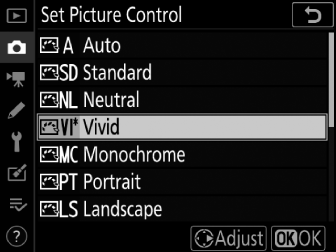
Apăsați J pentru a salva modificările. Opțiunile de control al imaginii care au fost modificate de la setările implicite sunt indicate printr-un asterisc (“ U ”).
Comenzi personalizate pentru imagine
Salvați comenzile de imagine modificate ca comenzi de imagine personalizate.
|
Opțiune |
Descriere |
|---|---|
|
[ ] |
Creați un nou Picture Control personalizat bazat pe o presetare existentă sau un Picture Control personalizat sau editați Picture Controls personalizate existente. |
|
[ ] |
Redenumiți comenzile de imagine personalizate. |
|
[ ] |
Ștergeți opțiunile de control personalizate pentru imagine. |
|
[ ] |
Copiați Picture Control personalizate pe și de pe cardul de memorie. |
Crearea comenzilor personalizate pentru imagine
-
Evidenţiaţi [ ] în meniul de fotografiere sau filmare şi apăsaţi 2 .
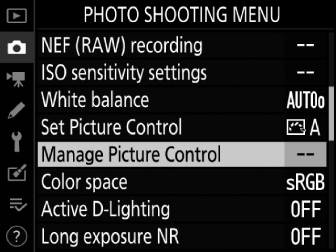
-
Selectați [ ].
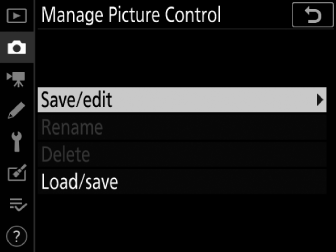
Evidențiați [ ] și apăsați 2 pentru a vizualiza opțiunile [ ].
-
Selectați un control al imaginii.
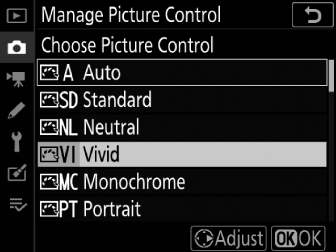
-
Evidențiați un Picture Control existent și apăsați 2 .
-
Pentru a salva o copie a controlului de imagine evidențiat fără alte modificări, apăsați J . Opțiunile [ ] vor fi afișate; treceți la Pasul 5.
-
-
Ajustați setările.
-
Opțiunile și procedura sunt aceleași ca pentru [ ].
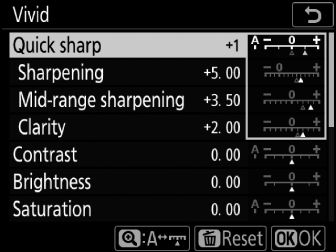
-
Apăsați J pentru a afișa opțiunile [ ] când setările sunt finalizate.
-
Setările implicite pot fi restabilite apăsând butonul O ( Q ).
-
-
Selectați o destinație.
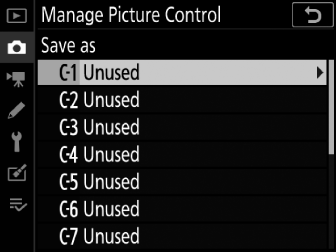
Alegeți o destinație pentru Picture Control personalizat (C-1 până la C-9).
-
Denumiți Picture Control.
-
Apăsând 2 când o destinație este evidențiată la pasul anterior, se afișează dialogul de introducere a textului [ ].
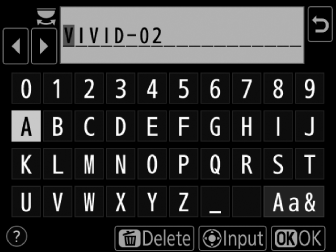
-
Numele implicit, creat prin adăugarea unui număr din două cifre la numele Picture Control existent, apare în zona de afișare a textului. Numărul din două cifre este generat automat de cameră.
-
Numele personalizate pentru Picture Control pot avea până la nouăsprezece caractere.
-
Pentru informații despre introducerea textului, consultați „Introducerea textului” ( Introducerea textului ).
-
-
Apăsați J
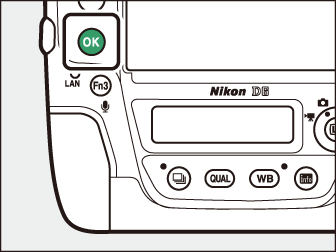
-
Introducerea textului se va încheia.
-
Noul Picture Control va fi adăugat la lista Picture Control.
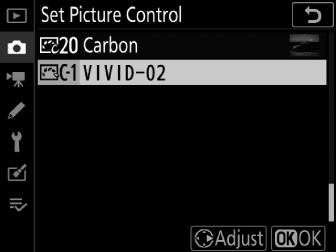
-
Picture Controlul original presetat pe care se bazează Picture Control personalizat este indicat de o pictogramă în colțul din dreapta sus al afișajului de editare. 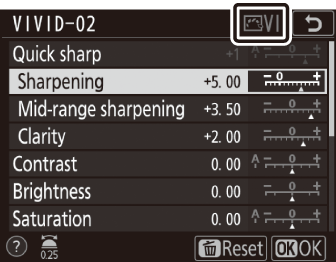
Opțiunile disponibile cu Picture Control personalizate sunt aceleași cu cele pe care sa bazat Picture Control personalizat.
Elementul [ ] din meniul [ ] poate fi folosit pentru a copia opțiuni de control imagine personalizate de pe cameră pe un card de memorie. De asemenea, puteți șterge opțiunile personalizate de control al imaginii sau le puteți copia de pe un card de memorie pe cameră. (Cartelul de memorie trebuie introdus în Slot 1. Cardurile de memorie introduse în Slot 2 nu vor fi detectate.) 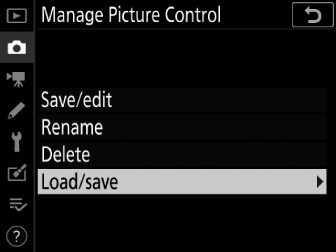
-
[ ]: Copiați (importați) comenzile de imagine personalizate de pe cardul de memorie pe cameră. Când importați Picture Control personalizate, puteți alege destinația (C-1 până la C-9) și o denumiți după cum doriți.
-
[ ]: Ștergeți opțiunile Picture Control personalizate selectate de pe cardul de memorie.
-
[ ]: Copiați (exportați) un Picture Control personalizat de pe cameră pe un card de memorie. Evidențiați o destinație (de la 1 la 99) pentru Picture Control selectat și apăsați J pentru a o exporta pe cardul de memorie.